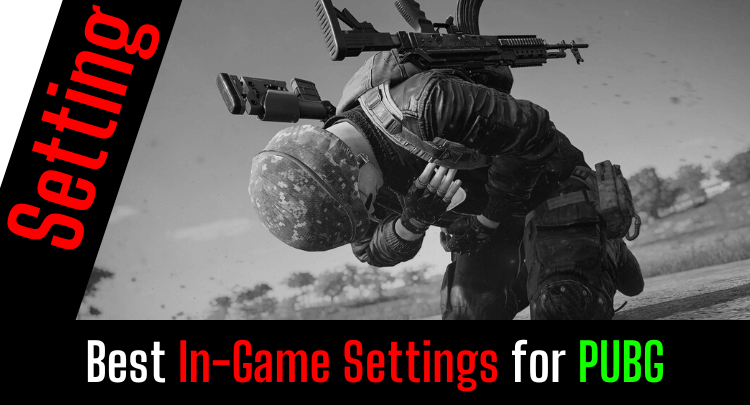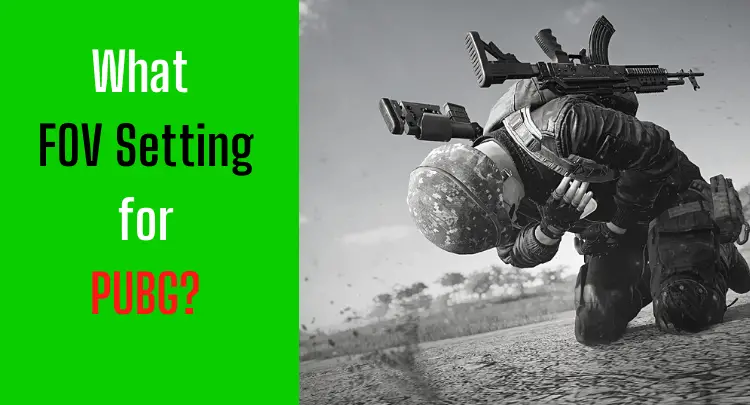Be NVIDIA valdymo nustatymų, žaidimo nustatymai tikriausiai yra geriausias būdas pagerinti sistemos našumą neatnaujinus aparatinės įrangos.
Man visada svarbiausia yra maksimalus našumas, taip pat priimu kokybės praradimą, jei tai nedaro neigiamos įtakos mano asmeniniams rezultatams.
Šiuo tikslu svarbu pažymėti, kad šie nustatymai yra geriausi mano sistemai ir todėl automatiškai neveikia vienodai gerai visiems, nes visada turite atsižvelgti į nustatymus kartu su monitoriaus nustatymais ir NVIDIA valdymo nustatymais.
Aš naudoju a BenQ XL2546 su 240Hz. Monitorius, kurį taip pat naudoja daugelis dabartinių profesionalių žaidėjų, kaip galėjome nustatyti atlikdami analizę šiame straipsnyje.
Jei taip pat turite BenQ XL2546 arba norite jį įsigyti, galbūt mano monitoriaus nustatymai padės, ypač kartu su toliau nurodytais NVIDIA valdymo nustatymais.
Jei jus taip pat domina mano NVIDIA valdymo nustatymai, juos galite rasti šiame straipsnyje.
Šiame straipsnyje paskelbiau visus savo nustatymus. Manau, aišku, kad daugelis nustatymų yra skonio ar įpročio reikalas, tačiau tikrai yra vienas ar du, apie kuriuos niekada negalvojote ir į kuriuos giliau nežiūrėjote.
Su šiais nustatymais žaidžiau daugiau nei 6,000 XNUMX valandų PUBG ir sėkmingai rungtyniavo daugelyje nacionalinių ir tarptautinių turnyrų.
Taigi manau, kad mano nustatymai labai gerai veikia kaip atskaitos taškas ieškant geriausių jūsų asmeninių nustatymų.
Eime!
Pastaba: Šis straipsnis buvo parašytas anglų kalba. Vertimai į kitas kalbas gali nesuteikti tos pačios kalbos kokybės. Atsiprašome už gramatines ir semantines klaidas.
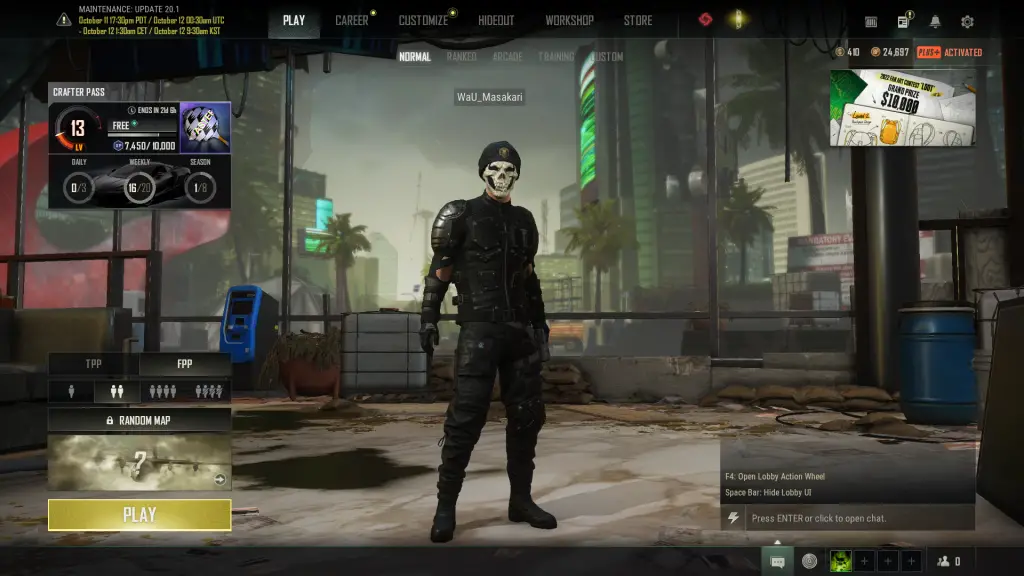
Grafikos nustatymai
Pasirinkite kalbą
| Kalbos nustatymas | anglų |
nvidia
| Paryškina automatinį fotografavimą | išjungti |
Rodyti nustatymus
| Rodymo rėžimas | Visas ekranas |
| rezoliucija | 1920*1080 |
| Fojė FPS dangtelis | 60 FPS |
| Žaidimo FPS dangtelis | neribotas |
| Išlygintas kadrų dažnis | išjungti |
| Ryškumas | 80 |
| Universalus visų žemėlapių ryškumas | Įjungti |

Svarbūs paaiškinimai
Žaidimo FPS dangtelis: jei jūsų sistema nėra tokia galinga, gali būti naudinga apriboti FPS. Jei jums reikia informacijos šia tema, peržiūrėkite mūsų straipsnį:
Advanced Settings
| Atvaizdavimo skalė | 120 |
| FPP kameros FOV | 90 |
| Bendra grafikos kokybė | Labai Žemas |
| Antialiasingas | Labai Žemas |
| Po apdorojimo | Labai Žemas |
| Šešėliai | Labai Žemas |
| Tekstūros | Labai Žemas |
| Daiktai | Labai Žemas |
| lapai | Labai Žemas |
| Peržiūrėti Atstumas | Labai Žemas |
| Pagaląsti | išjungti |
| V-Sync | išjungti |
| Judesio suliejimas | išjungti |
| „DirectX“ versija | DirectX 11 |
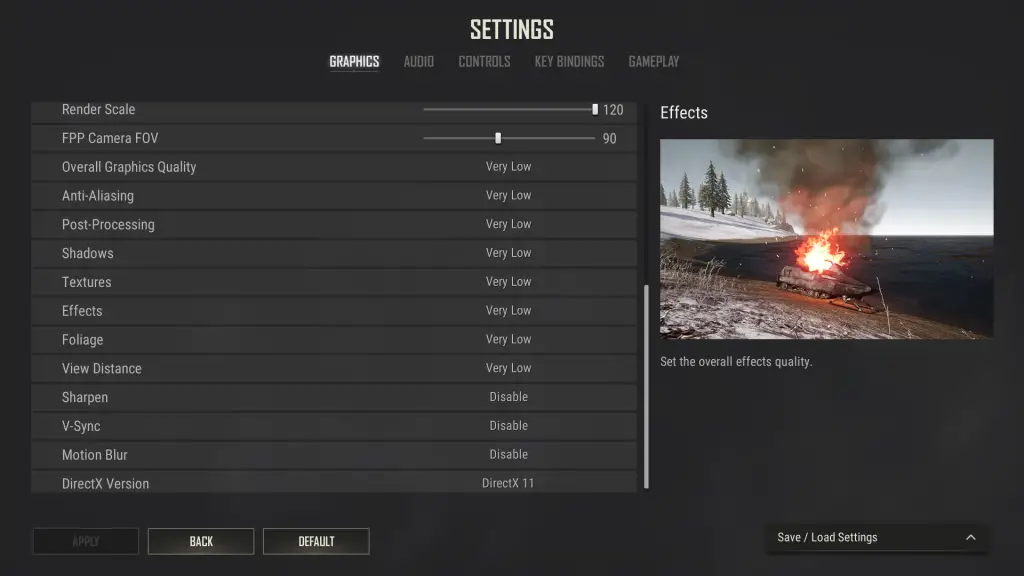
Svarbūs paaiškinimai
Pateikimo skalė: ši parinktis dirbtinai padidina skiriamąją gebą ir gali kainuoti daug FPS. Tačiau mano sistema yra pakankamai stipri, kad su tuo susitvarkytų, ir aš pastebėjau, kad tai yra geriausias būdas pamatyti priešus kraštovaizdyje.
FPP kameros FOV: Aš taip pat ilgą laiką žaidžiau su 103 verte, bet kol kas apsistojau ties 90 verte, nes galiu geriau atpažinti priešus ir vis tiek turiu pakankamai matomumo. Visada atminkite, kad jei pakeisite šią reikšmę, turėsite pakoreguoti ir jautrumą.
Garso
garso
| Meistras | Įjungti |
| Pagrindinis garsas | 100 |
| muzika | išjungti |
| UI | Įjungti |
| UI tomas | 100 |
| gameplay | Įjungti |
| Žaidimo apimtis | 100 |
| Emote garsumas | 100 |
| Ginklų garso efektai | Remastered |
| PHTF | Įjungti |
Svarbūs paaiškinimai
HRTF: tai pats svarbiausias garso nustatymas. Visa kita yra skonio reikalas, tačiau HRTF turi būti įjungtas, kad būtų galima teisingai nustatyti garsus 360° kampu.
Balso pokalbis
| Balso įvesties režimas | išjungti |
| Balso pokalbių kanalas | Tik komanda |

Kontrolė
pelė
| Apverstinė pelė | išjungti |
| Bendras jautrumas | 31 |
| Vertikalus jautrumo daugiklis | 1 |
| Tikslo jautrumas | 31 |
| ADS jautrumas | 27 |
| Apimties jautrumas | 31 |
| Universalus jautrumas visoms sritims | Įjungti |
Svarbūs paaiškinimai
Jautrumas: kad galėčiau teisingai klasifikuoti jautrumą, pateiksiu šią papildomą informaciją. Aš naudoju a „Logitech G Pro X Superlight“ pelė su 800 DPI.
Rakto įvesties metodas
| Grazas | Perjungti |
| Linkęs | Perjungti |
| Pasivaikščiojimas | Turėti |
| Sprintas | Turėti |
| Laisva išvaizda | Turėti |
| Sulaikyti kvėpavimą | Perjungti |
| Lankytinos vietos | Perjungti |
| Žvilgtelėti | Turėti |
| Žemėlapis | Turėti |
| Tikslas | Turėti |
| ADS | Perjungti |
Svarbūs paaiškinimai
SKELBIMAI: Daugelis žaidėjų naudoja Hold, ir tai turi savo privalumų. Tačiau pastebėjau, kad dešiniojo mygtuko laikymas turi įtakos mano taikymui, todėl naudoju Toggle. Jei naudojate sunkesnę pelę nei „Logitech G Pro X Superlight“, tai tikriausiai neturės tiek įtakos jūsų taikymui.
Raktų įrišimai
bendras
| Judėti į priekį | W |
| Judėk atgal | S |
| Strafė kairė | A |
| Strafe Teisė | D |
| Pasivaikščiojimas | Pelės nykščio mygtukas kairėje 1 |
| Sprintas | perėjimas |
| Šuolis / Skliautas | nepriskirtas |
| Tik šuolis | Q |
| Tik skliautas | C |
| Grazas | Alt-kairėn |
| Linkęs | Y alt. Z (priklausomai nuo klaviatūros kalbos) |
| Bendrauti | F |
| Perjungti perspektyvą | V |
| „Auto Run“ | = |
| Laisva išvaizda | Pelės nykščio mygtukas kairėje 2 |
Svarbūs paaiškinimai
Peršokimas / skliautas: būtina priskirti abi funkcijas atskirai, kad būtų išvengta atsitiktinio skliautavimo ar panašių dalykų.
kova
| gamta | kairysis pelės mygtukas |
| Tikslas/Skelbimai | nepriskirtas |
| Tikslas | Pelės nykščio mygtukas kairėje 1 |
| ADS | dešinysis pelės mygtukas |
| Perjungti kampinius taikiklius | Alt + dešinysis pelės mygtukas |
| Perkrauti | R |
| Sekantis ginklas | nepriskirtas |
| Ankstesnis ginklas | nepriskirtas |
| 1 pagrindinis ginklas | 1 |
| 2 pagrindinis ginklas | 2 |
| Antrinis ginklas | 4 |
| Melee ginklas | 5 |
| Troškiniai | E |
| Įjunkite degimo režimą | B |
| Žvilgtelėkite į kairę | L Ctrl |
| Žvilgtelėkite į dešinę | Tarpo klavišas |
| Dėklas Ginklai | 3 |
| Įrenkite Frag Granatą | G |
| Įrengti apsvaiginimo granatą | nepriskirtas |
| Įrenkite dūmų granatą | nepriskirtas |
| Įrengti Molotovo kokteilį | nepriskirtas |
| Įrenkite decoy granatą | nepriskirtas |
| Įrenkite Spike Trap | nepriskirtas |
| Įrenkite lipnią bombą | nepriskirtas |
| Įrengti C4 | nepriskirtas |
| Patikrinkite ginklą | J |
| Radijo pranešimų ratas | Vidurinis pelės mygtukas (pelės ratukas) |
Svarbūs paaiškinimai
Tikslas / skelbimai: jei priskirsite dvi funkcijas atskirai, ADS sureaguos greičiau.
Žvilgtelėti į kairę / Žvilgtelėti į dešinę: šis nustatymas man labai ypatingas. Jei esate įpratę prie standartinių „Peek“ nustatymų, nekeiskite jų. Jei turite problemų dėl numatytosios Q / E užduoties, kaip aš, išbandykite mano sprendimą, tai, žinoma, veda prie to, kad kartu su manimi reikia ir įvairių kitų užduočių, pvz., Q = Jump.
ADS
| Taikymo sritis Priartinti | Pelės ratukas į priekį |
| Kaušelis Sumažinti | Pelės ratukas atgal |
| Padidinti nulio nustatymą / kito tinklelio tipą | Lapas į viršų |
| Sumažinti nulio nustatymą / ankstesnį tinklelio tipą | Puslapis žemyn |
| Iš naujo nustatyti nulį / iš naujo nustatyti tinklelio tipą | Vidurinis pelės mygtukas (pelės ratukas) |
| Padidinkite tinklelio ryškumą | Pelės ratukas į priekį |
| Sumažinkite tinklelio ryškumą | Pelės ratukas atgal |
| Sulaikyti kvėpavimą | perėjimas |
Mesti
| Perjungti metimo stovį | dešinysis pelės mygtukas |
| Kepkite granatą | R |
Punktas
| Naudokite Med Kit | F3 |
| Naudokite pirmosios pagalbos rinkinį | F1 |
| Naudokite tvarstį | F2 |
| Naudokite Heal Item | nepriskirtas |
| Naudokite Adrenalino švirkštą | nepriskirtas |
| Naudokite skausmą malšinančius vaistus | nepriskirtas |
| Naudokite energetinį gėrimą | nepriskirtas |
| Naudokite „Boost“ elementą | nepriskirtas |
Transporto priemonė
| Paspartinti | W |
| Stabdys / Atbulinė eiga | S |
| Nukreipti į kairę | A |
| Suk dešinėn | D |
| Rankinis stabdys / transporto priemonės šuolis | dešinysis pelės mygtukas |
| Padidinti | perėjimas |
| Perjungti uždegimą | E |
| Horon / Aerial Stunt | kairysis pelės mygtukas |
| Re-skin transporto priemonė | L |
| Perjungti transporto priemonės muziką | F5 |
| Keisti transporto priemonės muziką | F6 |
| Padidinkite transporto priemonės muzikos garsumą | Pelės ratukas į priekį |
| Sumažinkite transporto priemonės muzikos garsumą | Pelės ratukas atgal |
Motociklas
| Oro kontrolė – atsiloškite | Tarpo klavišas |
| Oro valdymas – pasilenkite į priekį | L CTRL |
| Oro kontrolė – pasilenk į dešinę | E |
| Oro valdymas – Palenkite į kairę | Q |
Dirt bike
| Ground Pitch Up | perėjimas |
| Žemės aukštis | L CTRL |
Motorinis sklandytuvas
| Padidinkite droselį | perėjimas |
| Sumažinti droselį | L CTRL |
| Nuleiskite žemyn | W |
| Padidinti | S |
| Sukite į kairę | A |
| Sukite į dešinę | D |
Transporto priemonių sėdynės
| Transporto priemonės vairuotojo sėdynė | Pelės nykščio mygtukas kairėje 1 |
| Perkelkite į 2 automobilio sėdynę | Pelės nykščio mygtukas kairėje 2 |
| Perkelkite į 3 automobilio sėdynę | Ctrl + 3 |
| Perkelkite į 4 automobilio sėdynę | Ctrl + 4 |
| Perkelkite į 5 automobilio sėdynę | Ctrl + 5 |
| Perkelkite į 6 automobilio sėdynę | Ctrl + 6 |
| Perkelkite į 7 automobilio sėdynę | Ctrl + 7 |
| Perkelkite į 8 automobilio sėdynę | Ctrl + 8 |
| Perkelkite į 9 automobilio sėdynę | Ctrl + 9 |
| Perkelkite į 10 automobilio sėdynę | Ctrl + 0 |
Svarbūs paaiškinimai
Transporto priemonės vairuotojo sėdynė / Perėjimas į 2 transporto priemonės sėdynę: Greitas transporto priemonės sėdynių pakeitimas gali būti labai svarbus, todėl čia pasirinkite mygtukus, kuriuos galėsite greitai naudoti bet kuriuo metu. Svarbu važiuojant pro šalį arba kai reikia įsėsti į spaudžiamą transporto priemonę, kad greitai pabėgtumėte.
Plaukiojimas
| Plaukti aukštyn | Tarpo klavišas |
| nardyti | C |
UI
| Pasaulio žemėlapis | ^ |
| Pažymėti mano vietą | INS |
| Ištrinti žymeklį | THE,es |
| Išplėstinis minimalus žemėlapis | N |
| Greitas žymeklis | kairysis pelės mygtukas |
| Skelbimai | Kortelė |
| Pasirinkite Prekės kiekį | L CTRL |
| Metamų daiktų ratas | nepriskirtas |
| „Heal Items Wheel“. | nepriskirtas |
| Veiksmo ratas | nepriskirtas |
| Perjungti vartotojo sąsają | Ctrl + U |
| Perjungti klavišų vadovą | ALT + K |
| Nustatymai | nepriskirtas |
| Pokalbių langas | įeiti |
Jaustukų / purškimo spartusis klavišas
nichts belegt
garso
| Push to Talk | T |
| Nutildyti balso pokalbį | Ctrl + T |
| Perjunkite balso kanalus | CTRL+Y |
| Nutildyti pagrindinį garsumą | Ctrl + M |
| Momentinis garsumo mažinimas | F7 |
Svarbūs paaiškinimai
Momentinis garsumo mažinimo įrankis: ypač transporto priemonėse, žaidimo garsai kartais būna tokie stiprūs, kad bendrauti su komandos nariais yra sudėtinga. Naudodami šią parinktį galite sumažinti garsą ir toliau aptarti taktiką su kolegomis per Teamspeak/Discord.
Žiūrovo režimas
| Kitas žaidėjas | Lapas į viršų |
| Ankstesnis žaidėjas | Puslapis žemyn |
| Pranešti apie grotuvą | R |
Stebėtojo režimas
| Žiūrovų kamera | kairysis pelės mygtukas |
| Sekite Cam | dešinysis pelės mygtukas |
| Nemokama kamera | Tarpo klavišas |
| Trečiojo asmens reginys | Y |
| Cam Zoom Reset | Vidutinis pelės mygtukas |
| Nemokama kamera Ascend | E |
| Nemokama Cam Descend | Q |
| Padidinkite fotoaparato greitį | L CTRL |
| Sklandi nemokama kamera | K |
| Perjungti grotuvo žymą | Ctrl + H |
| Perjungti žaidėjo statistiką | ALT+S |
| Padidinkite grotuvo žymos matomumo diapazoną | nepriskirtas |
| Sumažinkite grotuvo žymos matomumo diapazoną | nepriskirtas |
| Perjungti rentgeno spindulius | X |
| Žaidėjų sąrašas | Kortelė |
| Rodyti priežiūros paketą | I |
| Perjungti žalos indikatorių | ALT + D |
| Perjungti Tracer matomumą | Backspace |
| Tracer komandos spalva | Shift + Backspace |
| Tracer rodymo režimas | CTRL + Backspace |
| Perjungti pasaulio žemėlapio komandų logotipus | NUM + |
| Veiksmo žiūrovas | Ctrl + Z |
| Perjunkite į Attacking Player | CTRL + X |
Stebėtojo išankstiniai nustatymai
nepriskirtas
peržaisti
| Perjungti laiko juostą | J |
| Leisti / pristabdyti | P |
| Padidinkite grojimo greitį | Rodyklės klavišas aukštyn |
| Sumažinti grojimo greitį | Rodyklės žemyn klavišas |
| Grįžkite į įrašytą grotuvą | B |
gameplay
UI
| Inventoriaus simbolių atvaizdavimas | išjungti |
| Spalvų aklumo režimas | Protanopija |
| Kryžminės spalvos | Paprotys |
| Kryžiaus spalva – raudona | 255 |
| Kryžiaus spalva – žalia | 0 |
| Kryžiaus spalva – mėlyna | 0 |
| Kryžiaus spalva – Alfa | 255 |
| Ginklo lizdas HUD | Įjungti |
| Pasaulio žemėlapio mastelio keitimo jautrumas | 10 |
| Minimap Desaturation | Įjungti |
| Minimap dinaminis priartinimas | Įjungti |
| Killfeed Limit | 10 |
| Slėpti slapyvardžius „Killfeed“. | išjungti |
| Sąveikos tikslo akcentas | Įjungti |
| Kompaso fonas | išjungti |
| Ekrano klavišų vadovas | išjungti |
| Loot Flash Effect | Švytėjimas |
| Rodyti šnabždesius rungtynių metu | Įjungti |

Svarbūs paaiškinimai
Spalvų aklumo režimas: išbandykite visus čia esančius variantus. Ypač įdomus yra kraujo spalvos pasikeitimas. Priklausomai nuo kitų grafikos nustatymų, kai kurias kraujo spalvas galite suvokti geriau ir taip galėsite geriau atsekti, ar pataikėte į priešininką.
Funkcionalumai
| Nemokama žvilgsnio interpoliacija | išjungti |
| TPP nukreipimo kameros padėtis | Iš naujo nustatykite į dešinįjį petį |
| Automatinis perkrovimas | išjungti |
| Numatytasis šaudymo režimas rankiniams ginklams | Visas automatinis |
| Numatytasis SMG paleidimo režimas | Visas automatinis |
| Numatytasis AR paleidimo režimas | Visas automatinis |
| Numatytasis DMR paleidimo režimas | Visas automatinis |
| Numatytasis šautuvų šaudymo režimas | vienas |
| Automatiškai aprūpinkite priedus su sąveikos raktu | Įjungti |
| Automatinis priedų keitimas | Įjungti |
| Automobilių įrangos priedai iš inventoriaus | Įjungti |
| Automatiškai pakeiskite ginklo odą | Įjungti |
| Slėpti šalmą | Įjungti |
| Tiesioginės transliacijos ekranai | Įjungti |
| Papildomų veiksmų eilė | išjungti |
| Pažymėkite Recommended Ammo | Įjungti |
| Pažymėkite rekomenduojamą įrangą | Įjungti |
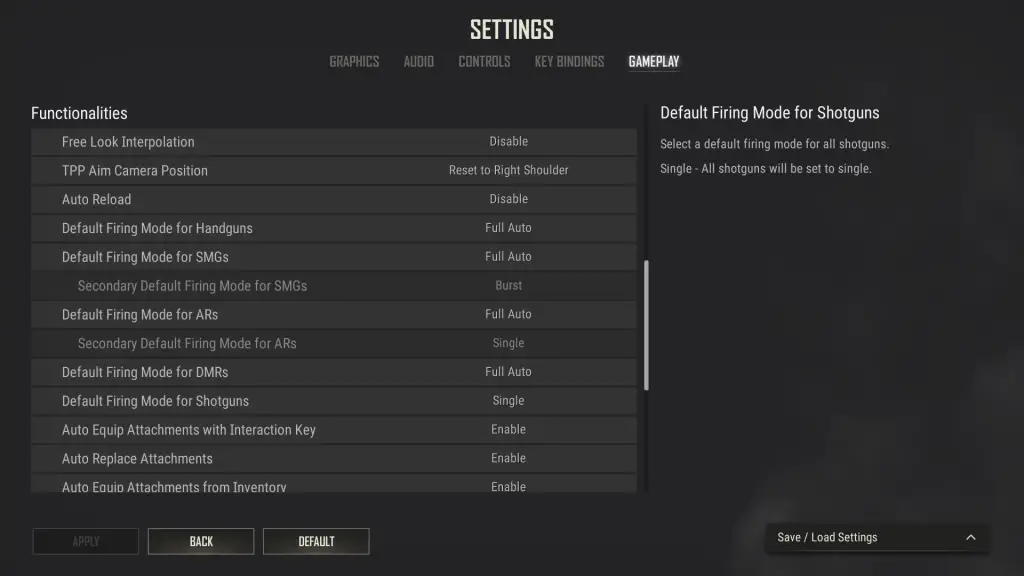
peržaisti
| peržaisti | Įjungti |
| Mirties kamera | išjungti |
Svarbūs paaiškinimai
Pakartojimas: pakartojimų naudojimas gali (kiek aš žinau) sukelti mikčiojimą, bet paprastai tai yra privaloma, jei žaidžiate rungtyniaujant PUBG ir yra būtinas, ypač norint analizuoti savo žaidimą. Niekada neturėjau problemų įrašydamas pakartojimus.
Death Cam: Tačiau Death Cam yra nereikalingas ir taip pat gali sukelti problemų.
tinklas
| Tinklo derinimo statistika | išjungti |
Svarbūs paaiškinimai
Tinklo derinimo statistika: statistikos rodymas gali būti prasmingas, ypač jei turite problemų dėl interneto ryšio ir bandote jas išspręsti. Mano sistema ir šviesolaidinė linija veikia gerai, todėl statistikos man nereikia, o kadangi viskas visada suvalgo bent minimalius resursus, dažniausiai šią parinktį išjungiu.

Sąžininga rekomendacija: turite įgūdžių, bet jūsų pelė nepalaiko jūsų tikslo idealiai? Niekada daugiau nesiginčykite su pelės rankena. Masakari ir dauguma profesionalų pasikliauja „Logitech G Pro X Superlight“. Pažiūrėkite patys su ši nuoširdi apžvalga parašyta Masakari or patikrinkite technines detales „Amazon“ šiuo metu. Jums tinkanti žaidimų pelė daro didelį skirtumą!
Baigiamosios mintys
Kai kurių nustatymų atveju, priklausomai nuo jūsų sistemos, kitos parinktys, žinoma, gali būti naudingos.
Man prireikė daug laiko, kol radau sau tinkamiausius nustatymus, ir tikiuosi, kad su mano pagalba jūs surasite tobulus nustatymus žymiai greičiau, kad galėtumėte atlikti geriausius rezultatus.
Jei turite klausimų apie įrašą ar apskritai profesionalų žaidimą, rašykite mums: contact@raiseyourskillz.com
Masakari - moep, moep ir lauk!

Buvęs profesionalus žaidėjas AndreasasMasakari" Mamerow buvo aktyvus žaidėjas daugiau nei 35 metus, daugiau nei 20 iš jų – konkurencinėje scenoje (Esports). CS 1.5/1.6, PUBG ir Valorant, jis vadovavo ir treniravo aukščiausio lygio komandas. Seni šunys geriau kanda...